Ferma i reindirizzamenti alla truffa Mac System currently outdated and corrupted scam
Malware Specifico Per MacConosciuto anche come: Mac System currently outdated and corrupted pop-up
Ottieni una scansione gratuita e controlla se il tuo computer è infetto.
RIMUOVILO SUBITOPer utilizzare tutte le funzionalità, è necessario acquistare una licenza per Combo Cleaner. Hai a disposizione 7 giorni di prova gratuita. Combo Cleaner è di proprietà ed è gestito da RCS LT, società madre di PCRisk.
Come evitare i reindirizzamenti a "Mac System currently outdated and corrupted" sul Mac?
Cos'è "Mac System currently outdated and corrupted"?
"Mac System currently outdated and corrupted" è una notifica su una pagina ingannevole, progettata per indurre le persone a installare un'app discutibile chiamata My Mac Speedup. I visitatori dovrebbero utilizzare questa app per risolvere il problema occorso che è stato rilevato da questa pagina di truffa. Raccomandiamo vivamente di non fidarsi di siti web di questo tipo o di app che sono promosse. Se un browser apre regolarmente tali pagine, è molto probabile che siano installate alcune applicazioni potenzialmente indesiderate installate (PUA).
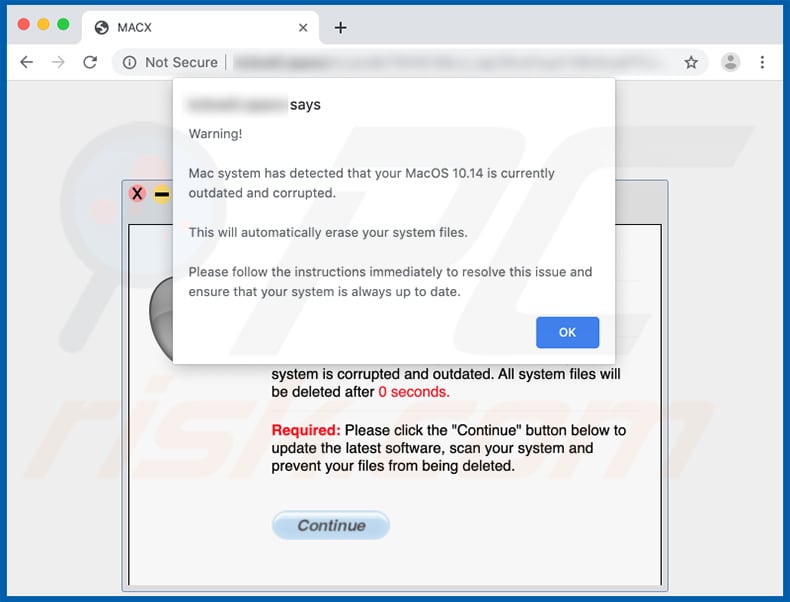
Quando viene visitato, questo sito Web visualizza una finestra pop-up con un messaggio che dice che il sistema MacOS è obsoleto e danneggiato e cancellerà automaticamente tutti i file di sistema. Per risolvere questo problema, i visitatori dovrebbero seguire ulteriori istruzioni. Tuttavia, l'unica cosa che i visitatori dovrebbero fare è fare clic sul pulsante "Continua" che viene visualizzato sullo sfondo della pagina. Se cliccato, apre un altro sito Web che è una pagina di download per l'applicazione My Mac Speedup. Le app che vengono promosse attraverso siti Web ingannevoli non devono essere considerate attendibili anche se non sono dannose o pericolose in nessun altro modo. Molto spesso sono inutili (non forniscono alcuna funzionalità pubblicizzata) e non possono essere utilizzati completamente a meno che gli utenti non li attivino. Di norma, le loro attivazioni non sono gratuite. Questi sono i motivi principali per cui le pagine di truffa e le app discutibili non possono essere considerate attendibili.
In genere, varie pagine di truffe (e altre inaffidabili) vengono aperte dalle PUA installate. Sfortunatamente, il reindirizzamento a pagine ombreggiate non è l'unico problema con queste app. Il più delle volte le PUA sono progettate per raccogliere informazioni relative alle attività di navigazione dell'utente e visualizzare pubblicità fastidiose e intrusive. Le PUA registrano dati che di solito includono indirizzi IP, query di ricerca immesse, indirizzi di siti Web visitati, geolocalizzazione e altri dettagli di questo tipo. Nella maggior parte dei casi, le persone dietro queste app condividono tutti i dettagli raccolti con altre parti (potenzialmente criminali informatici) che li abusano per generare entrate. Gli annunci visualizzati dalle PUA di solito sono vari coupon, banner, sondaggi, pop-up, ecc. In un modo o nell'altro, le persone che fanno clic su di essi di solito vengono reindirizzate a siti Web potenzialmente dannosi, ingannevoli o inaffidabili. In alcuni casi questi annunci possono eseguire script che scaricano o addirittura installano altri PUA.
| Nome | Mac System currently outdated and corrupted pop-up |
| Tipo di minaccia | Mac malware, Mac virus |
| Domini correlati | kcboe5[.]space |
| IP (kcboe5[.]space) | 95.211.26.203 |
| Nomi rilevati (kcboe5[.]space) | Lista completa (VirusTotal) |
| App indesiderate promosse | My Mac Speedup |
| Sintomi | Il tuo Mac è diventato più lento del normale, vedi annunci pop-up indesiderati, vieni reindirizzato a siti dubbi. |
| DMetodi distributivi | Annunci pop-up ingannevoli, programmi di installazione software gratuiti (in bundle), programmi di installazione falsi per lettori flash, download di file torrent. |
| Danni | Monitoraggio della navigazione in Internet (potenziali problemi di privacy), visualizzazione di annunci indesiderati, reindirizzamenti a siti dubbi, perdita di informazioni private. |
| Rimozione |
Per eliminare possibili infezioni malware, scansiona il tuo computer con un software antivirus legittimo. I nostri ricercatori di sicurezza consigliano di utilizzare Combo Cleaner. Scarica Combo CleanerLo scanner gratuito controlla se il tuo computer è infetto. Per utilizzare tutte le funzionalità, è necessario acquistare una licenza per Combo Cleaner. Hai a disposizione 7 giorni di prova gratuita. Combo Cleaner è di proprietà ed è gestito da RCS LT, società madre di PCRisk. |
"Mac System currently outdated and corrupted" pagina della truffa è abbastanza simile ad altri siti web di questo tipo, ad esempio "Your Apple iPhone Is Infected By (17) Viruses", "Your System Is Seriously Damaged, Found (4) Viruses!", "You Have Been Redirected To Apple Support Page" e molti altri. Di norma, sono progettati per indurre le persone a credere che ci sia qualcosa di sbagliato nel loro dispositivo mobile o desktop e promuovere alcune applicazioni discutibili che dovrebbero risolvere il problema occorso. Anche le PUA aperte di questo tipo sono molto simili: sono pubblicizzate come app legittime e utili. Tuttavia, la maggior parte di essi è inutile e spesso porta a vari problemi legati alla sicurezza della navigazione, alla privacy, ecc.
Come sono state installate applicazioni potenzialmente indesiderate sul mio computer?
In genere, le persone scaricano o / e installano app indesiderate tramite annunci intrusivi cliccati progettati per causare download o installazioni indesiderate o quando gli sviluppatori software utilizzano un metodo di "raggruppamento". Questo metodo viene utilizzato per indurre le persone a scaricare o installare varie applicazioni insieme ad altri software che scaricano da Internet. A tal fine, gli sviluppatori nascondono le offerte per scaricare o installare PUA in "Personalizzato", "Avanzate" e altre opzioni / impostazioni simili di altre configurazioni software. Se le persone lasciano tali impostazioni invariate, di solito accettano tutte le offerte incluse in una configurazione.
Come evitare l'installazione di applicazioni potenzialmente indesiderate?
Per evitare download o installazioni indesiderate, si consiglia di non scaricare software da siti Web ufficiali, altre fonti o strumenti come downloader / installatori di terze parti, reti peer-to-peer e così via. Se le impostazioni includono offerte per il download o l'installazione di applicazioni indesiderate, queste offerte devono essere eliminate prima di completare i processi di download o installazione. Gli annunci intrusivi che vengono visualizzati su pagine discutibili (in genere, relativi al gioco d'azzardo, incontri per adulti, pornografia, ecc.) Non devono essere cliccati. Di norma, aprono siti Web potenzialmente dannosi o eseguono script che scaricano o installano PUA. Nella maggior parte dei casi i browser aprono pagine ombreggiate o / e visualizzano annunci pubblicitari quando vi è installato un po 'di PUA. Per fermarlo, ti consigliamo di disinstallare tutte le app indesiderate (estensioni, plug-in o componenti aggiuntivi) installate su un browser e programmi installati sul computer. Se il tuo computer è già infetto da PUA, ti consigliamo di eseguire una scansione con Combo Cleaner Antivirus per Windows per eliminarli automaticamente.
Testo nella finestra pop-up:
Warning!
Mac system has detected that your MacOS 10.14 is currently outdated and corrupted.
This will automatically erase your system files.
Please follow the instructions immediately to resolve this issue and ensure that your system is always up to date.
Schermata del falso messaggio di avviso in background:
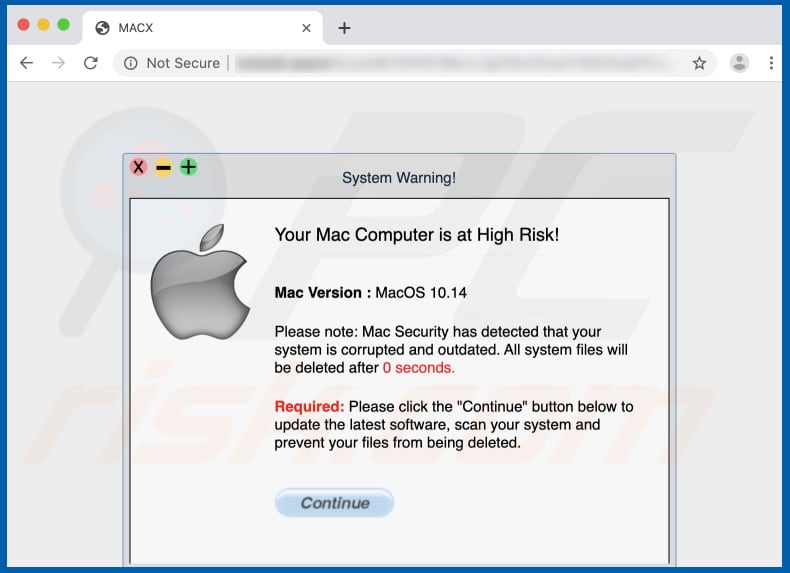
Testo presentato in questa pagina:
Your Mac Computer is at High Risk!
Mac Version : MacOS 10.14
Please note: Mac Security has detected that your system is corrupted and outdated. All system files will be deleted after 0 seconds.
Required: Please click the "Continue" button below to update the latest software, scan your system and prevent files from being deleted.
Pagina di download di My Mac Speedup:
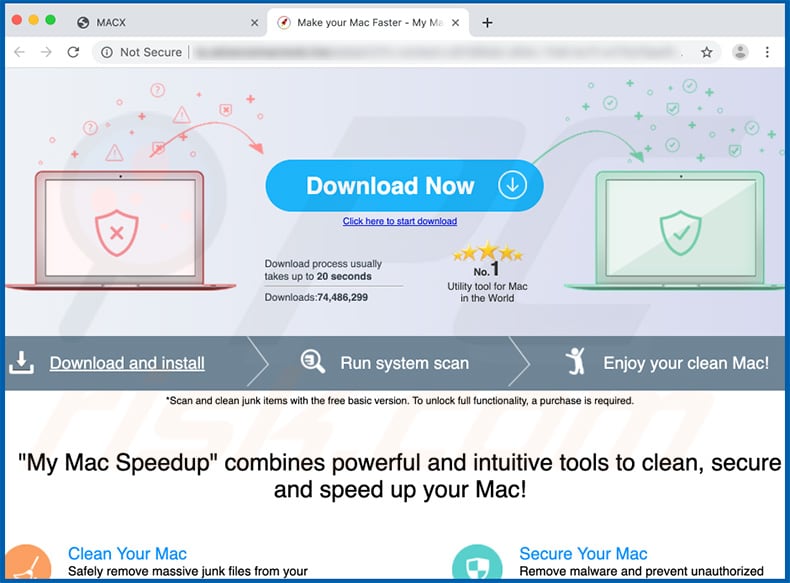
My Mac Speedup installer:
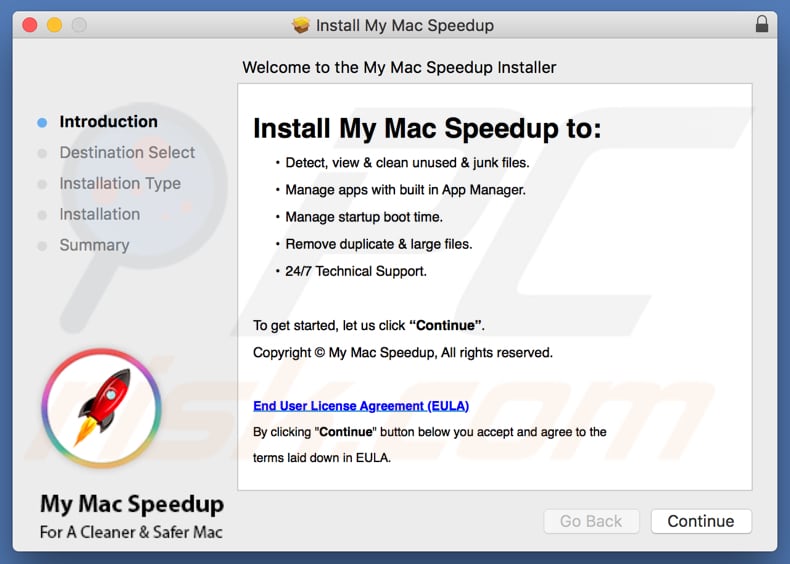
My Mac Speedup applicazione:
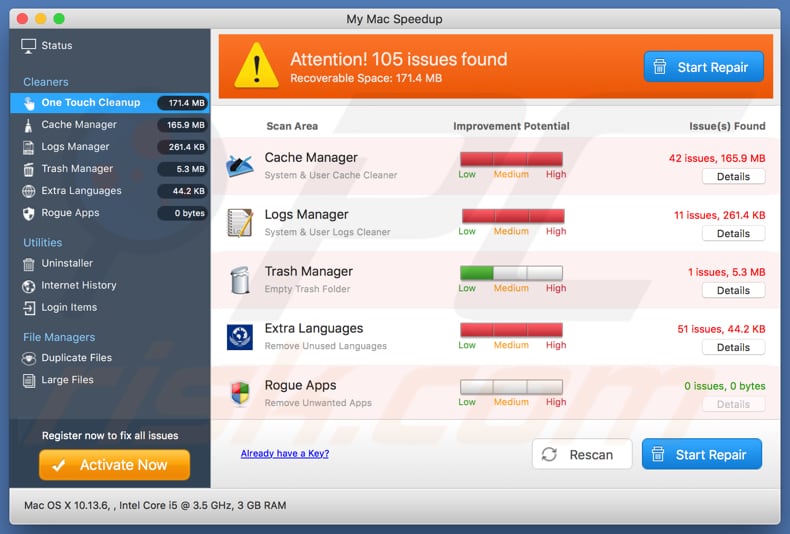
Rimozione automatica istantanea dei malware:
La rimozione manuale delle minacce potrebbe essere un processo lungo e complicato che richiede competenze informatiche avanzate. Combo Cleaner è uno strumento professionale per la rimozione automatica del malware consigliato per eliminare il malware. Scaricalo cliccando il pulsante qui sotto:
SCARICA Combo CleanerScaricando qualsiasi software elencato in questo sito, accetti le nostre Condizioni di Privacy e le Condizioni di utilizzo. Per utilizzare tutte le funzionalità, è necessario acquistare una licenza per Combo Cleaner. Hai a disposizione 7 giorni di prova gratuita. Combo Cleaner è di proprietà ed è gestito da RCS LT, società madre di PCRisk.
Menu:
- Cos'è "Mac System currently outdated and corrupted"?
- STEP 1. Rimuovere i file e le cartelle legate ad un PUA da OSX.
- STEP 2. Rimuovere le estensioni canaglia da Safari.
- STEP 3. Rimuovere le estensioni canaglia da Google Chrome.
- STEP 4. Rimuovere le estensioni canaglia da Mozilla Firefox.
Video che mostra come rimuovere adware e browser hijacker da un computer Mac:
Come rimuovere app potenzialmente indesiderate:
Rimuovere le applicazioni potenzialmente indesiderate dalla cartella "Applicazioni":

Fare clic sull'icona del Finder. Nella finestra del Finder, selezionare "Applicazioni". Nella cartella applicazioni, cercare "MPlayerX", "NicePlayer", o altre applicazioni sospette e trascinarle nel Cestino. Dopo aver rimosso l'applicazione potenzialmente indesiderata che causa gli annunci online, eseguire la scansione del Mac per trovare tutti i componenti indesiderati rimanenti.
SCARICA il programma di rimozione per infezioni da malware
Combo Cleaner controlla se il tuo computer è infetto. Per utilizzare tutte le funzionalità, è necessario acquistare una licenza per Combo Cleaner. Hai a disposizione 7 giorni di prova gratuita. Combo Cleaner è di proprietà ed è gestito da RCS LT, società madre di PCRisk.
Rimuovere i file e le cartelle legate a mac system currently outdated and corrupted pop-up:

Cliccare l'icona del Finder, dal menu a barre, scegliere Vai, e cliccare Vai alla Cartella...
 Verificare la presenza di file generati da adware nella cartella / Library / LaunchAgents:
Verificare la presenza di file generati da adware nella cartella / Library / LaunchAgents:

Nella barra Vai alla Cartella..., digita: /Library/LaunchAgents
 Nella cartella "LaunchAgents", cercare eventuali file sospetti aggiunti di reente e spostarli nel Cestino. Esempi di file generati da adware - “installmac.AppRemoval.plist”, “myppes.download.plist”, “mykotlerino.ltvbit.plist”, “kuklorest.update.plist”, etc. Gli Adware installano comunemente diversi file con la stessa stringa.
Nella cartella "LaunchAgents", cercare eventuali file sospetti aggiunti di reente e spostarli nel Cestino. Esempi di file generati da adware - “installmac.AppRemoval.plist”, “myppes.download.plist”, “mykotlerino.ltvbit.plist”, “kuklorest.update.plist”, etc. Gli Adware installano comunemente diversi file con la stessa stringa.
 Verificare la presenza di file generati da adware nella cartella /Library/Application Support:
Verificare la presenza di file generati da adware nella cartella /Library/Application Support:

Nella barra Vai alla Cartella..., digita: /Library/Application Support
 Nella cartella “Application Support”, lcercare eventuali file sospetti aggiunti di reente e spostarli nel Cestino. Esempi di file generati da adware, “MplayerX” o “NicePlayer”,
Nella cartella “Application Support”, lcercare eventuali file sospetti aggiunti di reente e spostarli nel Cestino. Esempi di file generati da adware, “MplayerX” o “NicePlayer”,
 Verificare la presenza di file generati da adware nella cartella ~/Library/LaunchAgents:
Verificare la presenza di file generati da adware nella cartella ~/Library/LaunchAgents:

Nella barra Vai alla Cartella..., digita: ~/Library/LaunchAgents

Nella cartella "LaunchAgents", cercare eventuali file sospetti aggiunti di reente e spostarli nel Cestino. Esempi di file generati da adware- “installmac.AppRemoval.plist”, “myppes.download.plist”, “mykotlerino.ltvbit.plist”, “kuklorest.update.plist”, etc. Gli Adware installano comunemente diversi file con la stessa stringa.
 Verificare la presenza di file generati da adware nella cartella /Library/LaunchDaemons:
Verificare la presenza di file generati da adware nella cartella /Library/LaunchDaemons:
 Nella barra Vai alla Cartella..., digita: /Library/LaunchDaemons
Nella barra Vai alla Cartella..., digita: /Library/LaunchDaemons
 Nella cartella “LaunchDaemons”, cercare eventuali file sospetti aggiunti di reente e spostarli nel Cestino. Esempi di file generati da adware, “com.aoudad.net-preferences.plist”, “com.myppes.net-preferences.plist”, "com.kuklorest.net-preferences.plist”, “com.avickUpd.plist”, etc..
Nella cartella “LaunchDaemons”, cercare eventuali file sospetti aggiunti di reente e spostarli nel Cestino. Esempi di file generati da adware, “com.aoudad.net-preferences.plist”, “com.myppes.net-preferences.plist”, "com.kuklorest.net-preferences.plist”, “com.avickUpd.plist”, etc..
 Scansiona il tuo Mac con Combo Cleaner:
Scansiona il tuo Mac con Combo Cleaner:
Se hai seguito tutti i passaggi nell'ordine corretto, il Mac dovrebbe essere privo di infezioni. Per essere sicuro che il tuo sistema non sia infetto, esegui una scansione con Combo Cleaner Antivirus. Scaricalo QUI. Dopo aver scaricato il file fare doppio clic sul programma di installazione combocleaner.dmg, nella finestra aperta trascinare e rilasciare l'icona Combo Cleaner in cima all'icona Applicazioni. Ora apri il launchpad e fai clic sull'icona Combo Cleaner. Attendere fino a quando Combo Cleaner aggiorna il suo database delle definizioni dei virus e fare clic sul pulsante "Avvia scansione combinata".

Combo Cleaner eseguirà la scansione del tuo Mac alla ricerca di infezioni da malware. Se la scansione antivirus mostra "nessuna minaccia trovata", significa che è possibile continuare con la guida alla rimozione, altrimenti si consiglia di rimuovere eventuali infezioni trovate prima di continuare.

Dopo aver rimosso i file e le cartelle generati dal adware, continuare a rimuovere le estensioni canaglia dal vostro browser Internet.
Mac System currently outdated and corrupted pop-up rimozione da homepage e motore di ricerca degli Internet browsers:
 Rimuovere le estensioni malevole da Safari:
Rimuovere le estensioni malevole da Safari:
Rimuovere le estensioni di mac system currently outdated and corrupted pop-up da Safari:

Aprire Safari, Dalla barra del menu, selezionare "Safari" e clicare su "Preferenze...".

Nella finestra delle preferenze, selezionare "Estensioni" e cercare eventuali estensioni sospette recentemente installate. Quando le trovate, fare clic sul pulsante "Disinstalla". Si noti che è possibile disinstallare in modo sicuro tutte le estensioni dal browser Safari - nessuna è fondamentale per il normale funzionamento del browser.
- Se si continuano ad avere problemi come reindirizzamenti e pubblicità indesiderate - Reset Safari.
 Rimuovere le estensioni malevole da Mozilla Firefox:
Rimuovere le estensioni malevole da Mozilla Firefox:
Rimuovere i componenti aggiuntivi legati a mac system currently outdated and corrupted pop-up da Mozilla Firefox:

Aprire il browser Mozilla Firefox. In alto a destra dello schermo, fare clic sul pulsante (tre linee orizzontali) "Apri Menu". Dal menu aperto, scegliere "componenti aggiuntivi".

Scegliere la scheda "Estensioni" e cercare eventuali componenti aggiuntivi sospetti di recente installati. Quando vengono trovati, fare clic sul pulsante "Rimuovi" che si trova accanto. Si noti che è possibile disinstallare in modo sicuro tutte le estensioni dal browser Mozilla Firefox - nessuna è cruciale per il normale funzionamento del browser.
- Se si continuano ad avere problemi come reindirizzamenti e pubblicità indesiderate - Reset Mozilla Firefox.
 Rimuovere estensioni pericolose da Google Chrome:
Rimuovere estensioni pericolose da Google Chrome:
Rimuovere le estensioni di mac system currently outdated and corrupted pop-up da Google Chrome:

Aprire Google Chrome e fare clic sul pulsante (tre linee orizzontali) "Menu Chrome" che si trova nell'angolo in alto a destra della finestra del browser. Dal menu a discesa, scegliere "Altri strumenti" e selezionare "Estensioni".

Nella finestra "Estensioni", cercare eventuali componenti aggiuntivi sospetti di recente installati. Quando li trovate, fate clic sul pulsante "Cestino" accanto. Si noti che è possibile disinstallare in modo sicuro tutte le estensioni dal browser Google Chrome - non ce ne sono di fondamentali per il normale funzionamento del browser.
- Se si continuano ad avere problemi come reindirizzamenti e pubblicità indesiderate - Reset Google Chrome.
Condividi:

Tomas Meskauskas
Esperto ricercatore nel campo della sicurezza, analista professionista di malware
Sono appassionato di sicurezza e tecnologia dei computer. Ho un'esperienza di oltre 10 anni di lavoro in varie aziende legate alla risoluzione di problemi tecnici del computer e alla sicurezza di Internet. Dal 2010 lavoro come autore ed editore per PCrisk. Seguimi su Twitter e LinkedIn per rimanere informato sulle ultime minacce alla sicurezza online.
Il portale di sicurezza PCrisk è offerto dalla società RCS LT.
I ricercatori nel campo della sicurezza hanno unito le forze per aiutare gli utenti di computer a conoscere le ultime minacce alla sicurezza online. Maggiori informazioni sull'azienda RCS LT.
Le nostre guide per la rimozione di malware sono gratuite. Tuttavia, se vuoi sostenerci, puoi inviarci una donazione.
DonazioneIl portale di sicurezza PCrisk è offerto dalla società RCS LT.
I ricercatori nel campo della sicurezza hanno unito le forze per aiutare gli utenti di computer a conoscere le ultime minacce alla sicurezza online. Maggiori informazioni sull'azienda RCS LT.
Le nostre guide per la rimozione di malware sono gratuite. Tuttavia, se vuoi sostenerci, puoi inviarci una donazione.
Donazione
▼ Mostra Discussione